Apple đã thực hiện một số thay đổi đối với ứng dụng Tin nhắn trong iOS 17, giới thiệu giao diện mới, chức năng nhãn dán được cập nhật và các tính năng an toàn mới quan trọng giúp những người đi du lịch một mình cảm thấy an toàn hơn.
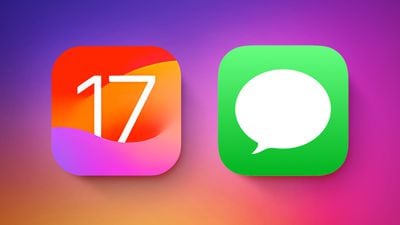
Hướng dẫn này nêu bật tất cả các tính năng mà Apple đang thêm vào Tin nhắn trong iOS 17.
Cập nhật thiết kế
Apple đã cập nhật thiết kế của Tin nhắn để giảm bớt sự lộn xộn. Nút “+” ở bên trái cửa sổ soạn thư chứa tất cả các ứng dụng và công cụ Tin nhắn. Nhấn vào nó sẽ hiển thị danh sách tùy chọn thả xuống, bao gồm các ứng dụng Máy ảnh, Ảnh, Nhãn dán, Tiền mặt, Âm thanh, Vị trí, Cửa hàng và Tin nhắn đã được cài đặt.
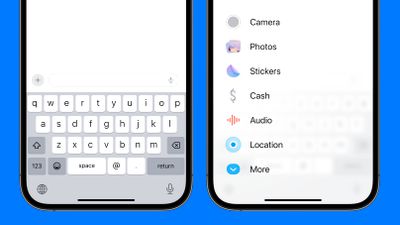
Bạn có thể nhấn vào một trong các tùy chọn để mở chức năng liên quan của nó. Vì vậy, thay vì nhấn vào biểu tượng ảnh nhỏ để thêm ảnh như bạn đã làm trong iOS 16, bạn sẽ nhấn vào nút “+” và sau đó là tùy chọn Photos để truy cập Thư viện ảnh của bạn trong iOS 17.
Trong iOS 16, Apple có biểu tượng máy ảnh và biểu tượng App Store có thể được nhấn để mở rộng các tùy chọn khả dụng. Các ứng dụng được mở rộng trên đầu bàn phím theo chiều ngang, vì vậy thiết kế dọc sạch hơn là một thay đổi đáng chú ý. Nó tạo ra một thiết kế đơn giản hơn nhiều và dễ dàng hơn để biết đó là gì với các biểu tượng và mô tả văn bản lớn hơn.
Đăng ký vào
Đăng ký là một tính năng an toàn mà bạn có thể sử dụng khi đi du lịch để nhờ người khác theo dõi tiến độ của bạn. Bạn có thể cho bạn bè hoặc thành viên gia đình biết rằng bạn đang đi đâu đó và họ sẽ tự động được thông báo khi bạn đến đích.
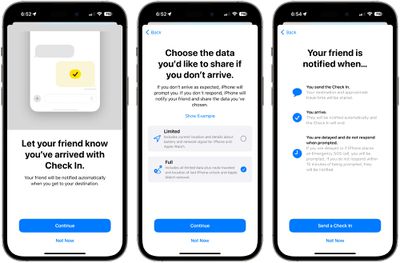
Để sử dụng Đăng ký, bạn cần chọn một cuộc Chat với một người đáng tin cậy, nhấn vào nút “+” và chọn tùy chọn Đăng ký. Từ đó, bạn có thể nhập vị trí bạn sẽ đến và thời gian bạn đã đặt để đến.
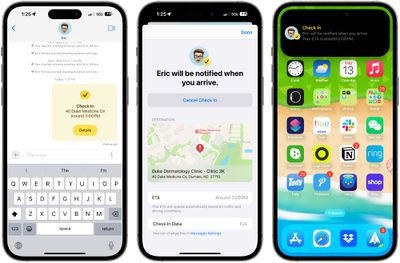
Người ở đầu bên kia sẽ được thông báo rằng bạn đang đi đâu đó và khi nào bạn nên đến đó. Nếu bạn dừng tiến trình khi đang trên đường, Tin nhắn sẽ đăng ký với bạn để xem điều gì đang xảy ra và nếu không có phản hồi, mức pin, vị trí đầy đủ và trạng thái di động của bạn sẽ được chia sẻ với người bạn đã chọn.
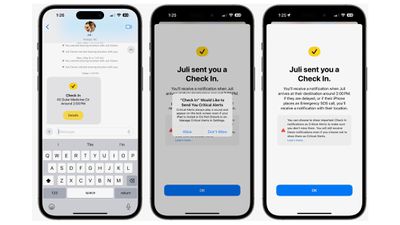
Bạn có thể tùy chỉnh lượng dữ liệu mà bạn chia sẻ. Limited chia sẻ vị trí, tín hiệu mạng và mức pin, trong khi Full chia sẻ tất cả thông tin đó cùng với lộ trình đã đi, vị trí mở khóa iPhone lần cuối và vị trí tháo Apple Watch lần cuối.
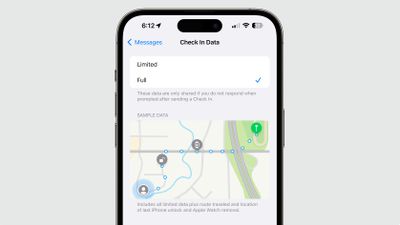
Khi bạn đến điểm đến của mình, bạn bè hoặc thành viên gia đình của bạn sẽ được thông báo rằng bạn đã đến đó an toàn và quá trình Đăng ký kết thúc thành công.
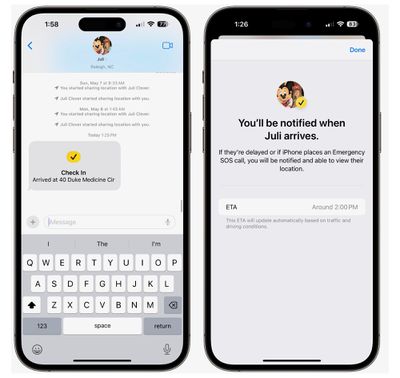
nhãn dán
Nhãn dán đã có trong ứng dụng Tin nhắn từ nhiều năm nay nhưng chúng không nhận được nhiều sự chú ý. Apple đang thay đổi điều đó trong iOS 17, bởi vì tất cả các biểu tượng cảm xúc hiện được coi là nhãn dán, ngoài các nhãn dán thực tế.
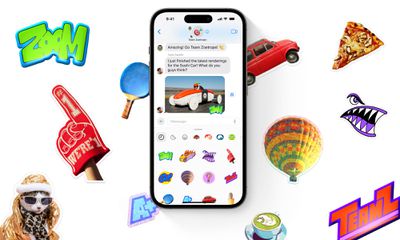
Biểu tượng cảm xúc giờ đây hoạt động giống như nhãn dán, vì vậy, ngoài việc chỉ cần chèn chúng vào cuộc Chat, bạn cũng có thể kéo chúng đến bất kỳ đâu trên tin nhắn và bạn có thể xếp chúng chồng lên nhau để tạo các cảnh biểu tượng cảm xúc nhỏ. Để thêm một biểu tượng cảm xúc vào một tin nhắn, chỉ cần mở bàn phím biểu tượng cảm xúc, chọn một biểu tượng cảm xúc và kéo biểu tượng đó vào tin nhắn bạn muốn tạo điểm nhấn.
Nếu bạn mở phần Hình dán của ứng dụng Tin nhắn, bạn sẽ thấy hình dán từ các ứng dụng bạn đã tải xuống, hình dán bạn đã tạo, biểu tượng cảm xúc và Memoji ở cùng một vị trí.
Tạo nhãn dán
Apple trong iOS 16 đã giới thiệu tùy chọn Xóa chủ đề khỏi nền và trong iOS 17, bạn có thể sử dụng tùy chọn này để tạo và lưu nhãn dán của riêng mình. Chọn bất kỳ ảnh nào của bạn và nhấn và giữ vào chủ đề của ảnh để đến tùy chọn “Thêm nhãn dán”.
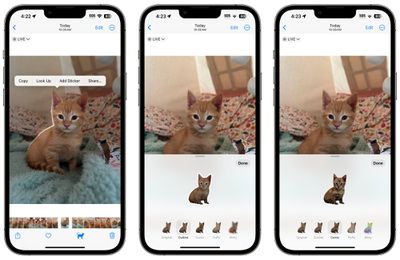
Chọn cái đó và nó sẽ được thêm ngay vào bộ sưu tập nhãn dán của bạn và nếu đó là Live Photo, nó sẽ hoạt ảnh.
Có một số hiệu ứng có thể được thêm vào để làm cho hình dán kỹ thuật số của bạn trông giống hình dán thực hơn, bao gồm đường viền màu trắng, bóng mờ giống truyện tranh, giao diện 3D phồng và lớp hoàn thiện ba chiều, sáng bóng. Các hiệu ứng nhãn dán sẽ sinh động và phản chiếu ánh sáng một cách thích hợp, làm cho các nhãn dán tự tạo của bạn trông thật chuyên nghiệp.
Phản ứng nhãn dán
Với biểu tượng cảm xúc có thể được đặt ở bất kỳ đâu trên iMessage, bạn có thể sử dụng chúng thay cho các phản ứng tapback. Chỉ cần kéo biểu tượng cảm xúc vào tin nhắn mà bạn muốn trả lời thay vì nhấn lâu để nhấn lại.
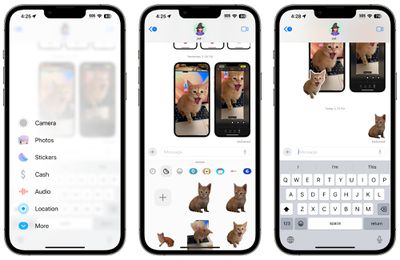
Mở rộng nhãn dán
Giờ đây, bạn có thể sử dụng nhãn dán ở bất kỳ nơi nào có thể truy cập biểu tượng cảm xúc, bao gồm cả ứng dụng, ảnh, email của bên thứ ba, v.v. Vì vậy, sau khi tạo nhãn dán từ ảnh, bạn có thể làm được nhiều việc hơn với chúng thay vì chỉ gửi chúng cho những người sử dụng Tin nhắn.
Bản ghi nhớ
Apple đã thêm các nhãn dán Memoji hào quang, nhếch mép và nhìn trộm mới để đi cùng với các tùy chọn nhãn dán Memoji hiện có.
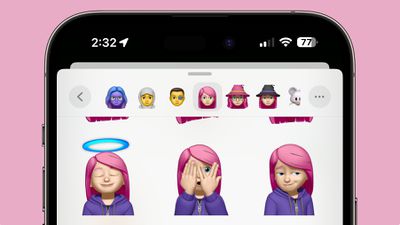
Bắt kịp
Nếu bạn chậm trễ trong cuộc Chat Tin nhắn với một người bạn hoặc với một nhóm người, iOS 17 sẽ hiển thị cho bạn một mũi tên bắt kịp. Nếu bạn nhấn vào nó, nó sẽ chuyển đến tin nhắn đầu tiên trong cuộc Chat mà bạn chưa xem.
Vuốt để trả lời
Nếu muốn trả lời một tin nhắn cụ thể trong cuộc Chat, bạn chỉ cần vuốt từ trái sang phải để hiển thị giao diện trả lời. Đây là cách nhanh hơn nhiều để trả lời điều gì đó cụ thể mà ai đó đã nói vì bạn không cần phải nhấn và nhấn lâu vào nút trả lời nữa.
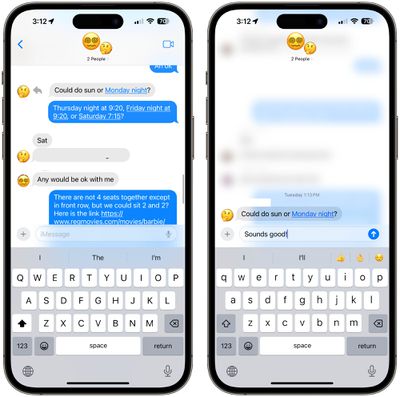
Cải tiến tìm kiếm
Apple đã cải thiện tính năng tìm kiếm Tin nhắn trong iOS 17 với tùy chọn kết hợp nhiều bộ lọc. Ví dụ: nếu bạn đang tìm kiếm hình ảnh của một người nào đó, bạn có thể nhập “ảnh” rồi nhập tên của người đó, nhấn để chọn từng bộ lọc tìm kiếm nhằm thu hẹp kết quả tìm kiếm của bạn.
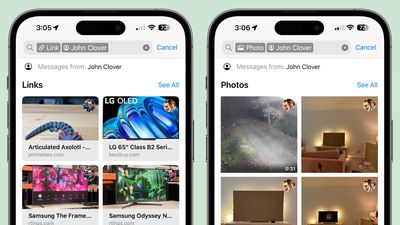
Phiên âm tin nhắn âm thanh
Nếu ai đó gửi cho bạn một tin nhắn âm thanh và bạn đang ở một nơi nào đó mà bạn không thể nghe tin nhắn đó ngay lập tức, iOS 17 sẽ phiên âm tin nhắn đó cho bạn để bạn có thể đọc thay thế.
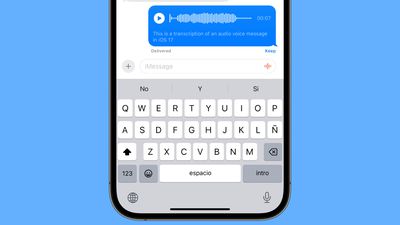
Tự động xóa mã xác minh
Nhiều trang web và dịch vụ sử dụng mật khẩu một lần được nhắn tin cho mục đích xác minh và những mã một lần đó có thể làm tắc nghẽn ứng dụng Tin nhắn. Trong iOS 17, có một tùy chọn để các tin nhắn đó tự động xóa sau khi mã được tự động điền và được sử dụng để đăng nhập. Apple sẽ hỏi bạn xem bạn có muốn bật tính năng này không khi bạn sử dụng tính năng tự động điền sau khi nâng cấp lên iOS 17, nhưng bạn có thể bật tính năng này theo cách thủ công trong Cài đặt > Mật khẩu > Tùy chọn mật khẩu > Tự động dọn dẹp.

Chia sẽ vị trí
Với cài đặt “Vị trí” trong tùy chọn Tin nhắn, bạn có thể chia sẻ vị trí của mình hoặc yêu cầu vị trí của một người bạn trực tiếp từ ứng dụng Tin nhắn. Bạn cũng có thể đặt ghim tại một vị trí cụ thể mà bạn sẽ đến mà không cần mở ứng dụng Bản đồ.
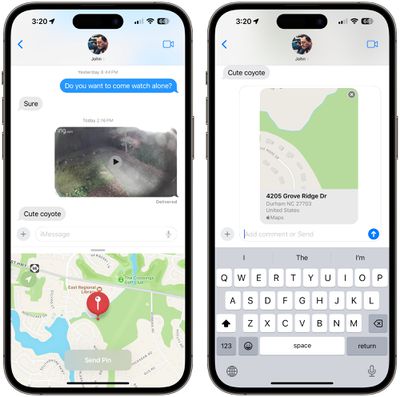
Đọc thêm
Bạn có thể tìm thêm thông tin về tất cả các tính năng mới trong bản cập nhật iOS 17 trong bản tổng hợp iOS 17 của chúng tôi.




